Situatie
Poate ca multi utilizatori de Windows 7, 8 si 10 s-au confruntat macar o data in viata cu refuzul sistemul de operare de a se mai initializa, mai ales in cazul instalarii unor aplicatii sau in urma unor update-uri. Daca toate incercarile de recuperare din meniul de boot nu au dat rezultate, ca ultima solutie inainte de reinstalare putem incerca o restaurare manuala a registrilor windows. Se presupune ca exista deja un backup de registrii
Simptome
Sistemul afiseaza mesajul “Attemting repairs” de fiecare data
si operatia esueaza
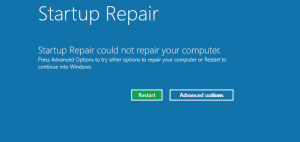
Solutie
Pasi de urmat
Dupa deschiderea ferestrei CMD se identifica partitia pe care este instalat sistemul de operare utilizand commanda “dir c:“. Daca este partitia pe care este instalat sistemul de operare, va trebui sa avem urmatoarele directoare: “Program Files”, “Program Files (x86)”, “User” si “Windows”. Daca nu identificam aceste fisiere, repetam comanda dir inlocuind c: cu d:, e:, etc, pana la identificarea fisierelor, ca in figura.
Presupunand ca am identificat directoarele pe partitia D:, pentru a face o copie a registrilor rulam urmatoarele comenzi:
md d:backup
copy c:windowssystem32config* d:backup
iar apoi rulam comanda
copy d:windowssystem32configRegBack* d:windowssystem32config
In cazul in care suntem intrebati daca dorim sa susprascriem fisierele existente, tastam All si apasam tasta Enter, ca in figura:
OBSERVATIE:
Daca partitia sistem este diferita de D:, in comenzile de mai sus vom inlocui D: cu litera corespunzatoare (D:, E:, F: etc).
Tip solutie
PermanentImpact colateral
In cazul in care nu puteti intra in fereastra Command Prompt din meniul de boot, se poate utiliza un DVD/USB Stick de instalare Windows si se apasa combinatia de tate Shift + F10 dupa aparitia primei ferestrei de selectare a limbii de instalare si a locatie. Se va deschide fereastra command promt, sau se apasa Next si in urmatoarea fereastra in partea stanga jos avem Repair, dupa care se urmeaza indicatiile de la pasul 1.Plan de restaurare in caz de nefunctionare
Deoarece la inceputul pasului 5 am efectuat si o copie de rezerva, daca dintr-un motiv sau altul dorim restaurarea fisiserelor initiale, rulam comanda:
copy d:backup* d:windowssystem32config
In cazul in care suntem intrebati daca dorim sa susprascriem fisierele existente, tastam All si apasam tasta Enter
Observatia de sfarsitul pasului 5 ramane valabila si pentru acest caz.

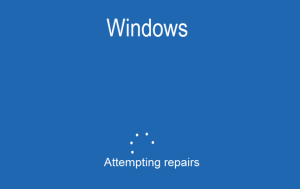
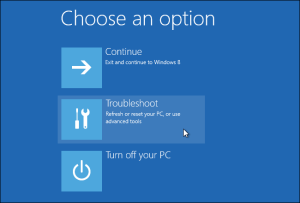
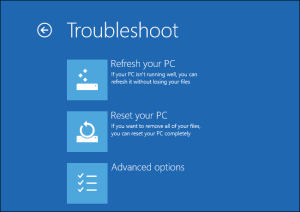
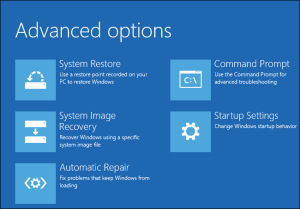
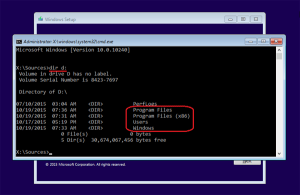
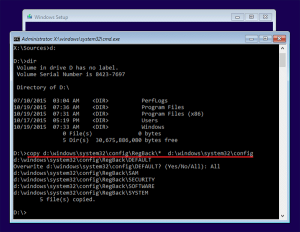
Leave A Comment?